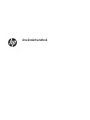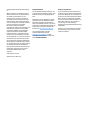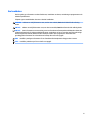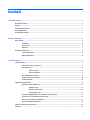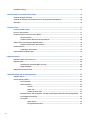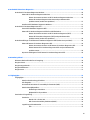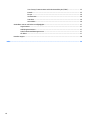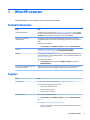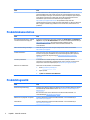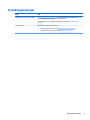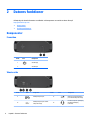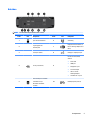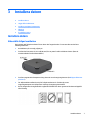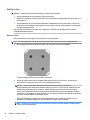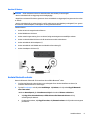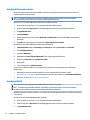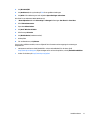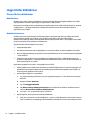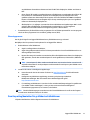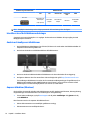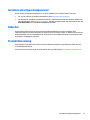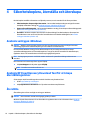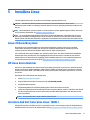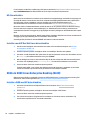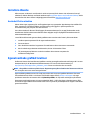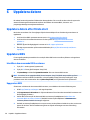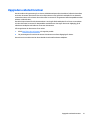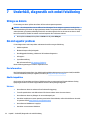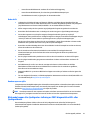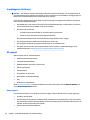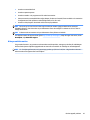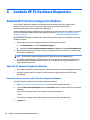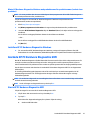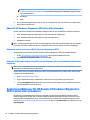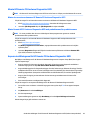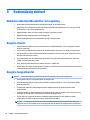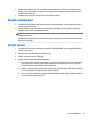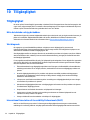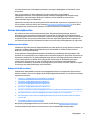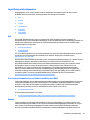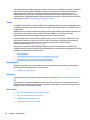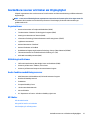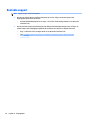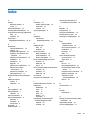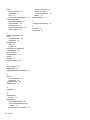HP Z2 Mini G4 Workstation Användarmanual
- Typ
- Användarmanual

Användarhandbok

© Copyright 2018 HP Development Company,
L.P.
AMD och Catalyst är varumärken som tillhör
Advanced Micro Devices, Inc. Bluetooth är ett
varumärke som tillhör ägaren och som
används av HP Inc. under licens. Intel är ett
varumärke som tillhör Intel Corporation eller
dess dotterbolag i USA och/eller andra länder.
Linux® är ett registrerat varumärke som tillhör
Linus Torvalds i USA och andra länder.
Microsoft och Windows är antingen
registrerade varumärken eller varumärken som
tillhör Microsoft Corporation i USA och/eller
andra länder. NVIDIA är ett varumärke eller
registrerat varumärke som tillhör NVIDIA
Corporation i USA och andra länder. Red Hat
Enterprise Linux är ett registrerat varumärke
som tillhör Red Hat, Inc. i USA och andra länder.
Informationen i detta dokument kan komma
att bli inaktuell utan föregående meddelande.
De enda garantier som gäller för HP-produkter
och -tjänster beskrivs i de uttryckliga garantier
som medföljer produkterna och tjänsterna.
Ingenting i detta dokument skall anses utgöra
en ytterligare garanti. HP ansvarar inte för
tekniska eller redaktionella fel i detta
dokument.
Första utgåvan: juli 2018
Artikelnummer: L30691-101
Produktmeddelande
I den här handboken beskrivs funktioner som
är gemensamma för de esta produkter. Vissa
funktioner kanske inte är tillgängliga på din
dator.
Alla funktioner är inte tillgängliga i samtliga
utgåvor eller versioner av Windows. System
kan behöva uppgraderas och/eller det kan
krävas separat inköpt maskinvara, drivrutiner,
programvara och/eller BIOS-uppdateringar för
att du ska kunna dra nytta av Windows alla
funktioner. Se http://www.microsoft.com.
Om du vill få tillgång till de senaste
användarhandböckerna går du till
http://www.hp.com/support och följer
anvisningarna för att hitta din produkt. Välj
sedan Användarhandböcker.
Villkor för programvaran
Genom att installera, kopiera, hämta eller på
annat sätt använda något av de förinstallerade
programmen på den här datorn samtycker du
till villkoren i HPs licensavtal för slutanvändare
(EULA). Om du inte godtar dessa licensvillkor
ska du returnera den oanvända produkten i sin
helhet (både maskinvara och programvara)
inom 14 dagar för att få fullständig
återbetalning enligt återbetalningsvillkoren på
inköpsstället.
Om du vill ha mer information eller vill begära
full återbetalning av priset för datorn ska du
vända dig till säljaren.

Om handboken
Den här guiden ger information om datorfunktioner, installation av datorn, användning av programvaran och
tekniska specikationer.
Följande typer av meddelanden kan visas i den här handboken.
VARNING: Indikerar en riskfylld situation som, om den inte undviks, kan leda till dödsfall eller allvarlig
skada.
VIKTIGT: Indikerar en riskfylld situation som, om den inte undviks, kan leda till mindre eller måttlig skada.
VIKTIGT: Visar information som anses viktig, men inte farorelaterad (exempelvis meddelanden relaterade
till skada på egendom). Ett viktigt meddelande varnar användaren att om en procedur inte följs exakt enligt
beskrivning kan det leda till dataförlust eller skada på maskin- eller programvara. Innehåller även
grundläggande information för att beskriva ett koncept eller utföra en uppgift.
OBS! Innehåller ytterligare information för att framhäva eller komplettera viktiga punkter i texten.
TIPS: Innehåller praktiska tips för att slutföra en uppgift.
iii

iv Om handboken

Innehåll
1 Hitta HP-resurser .......................................................................................................................................... 1
Produktinformation ............................................................................................................................................... 1
Support .................................................................................................................................................................. 1
Produktdokumentation ......................................................................................................................................... 2
Produktdiagnostik ................................................................................................................................................. 2
Produktuppdateringar ........................................................................................................................................... 3
2 Datorns funktioner ........................................................................................................................................ 4
Komponenter ......................................................................................................................................................... 4
Framsidan ............................................................................................................................................ 4
Vänster sida ......................................................................................................................................... 4
Baksidan .............................................................................................................................................. 5
Produktspecikationer .......................................................................................................................................... 6
Fysiska egenskaper ............................................................................................................................. 6
Miljöspecikationer ............................................................................................................................. 6
3 Installera datorn ........................................................................................................................................... 7
Installera datorn .................................................................................................................................................... 7
Säkerställa fullgod ventilation ............................................................................................................ 7
Konguration ....................................................................................................................................... 8
Montera datorn ................................................................................................................. 8
Ansluta till datorn ............................................................................................................. 9
Ansluta Bluetooth-enheter ................................................................................................................. 9
Inaktivera Bluetooth-enheter ........................................................................................................... 10
Inaktivera WLAN ................................................................................................................................ 10
Lägga till er bildskärmar ................................................................................................................................... 12
Planera för era bildskärmar ............................................................................................................ 12
Modellen Entry ................................................................................................................ 12
Modellen Performance .................................................................................................... 12
Planeringsprocess ........................................................................................................... 13
Para ihop uttag/kontakter för grakkort och bildskärmar .............................................................. 13
Identiera krav för bildskärmsanslutningar ..................................................................................... 14
Ansluta och kongurera bildskärmar ............................................................................................... 14
Anpassa bildskärm (Windows) .......................................................................................................... 14
Installera ytterligare komponenter ..................................................................................................................... 15
Säkerhet ............................................................................................................................................................... 15
v

Produktåtervinning .............................................................................................................................................. 15
4 Säkerhetskopiera, återställa och återskapa .................................................................................................. 16
Använda verktygen i Windows ............................................................................................................................ 16
Använda HP Cloud Recovery Download Tool för att skapa återställningsskivor ............................................... 16
Återställa ............................................................................................................................................................. 16
5 Installera Linux ........................................................................................................................................... 17
Linux-förberedda system .................................................................................................................................... 17
HP Linux drivrutinskivor ...................................................................................................................................... 17
Installera Red Hat® Enterprise Linux® (RHEL) ..................................................................................................... 17
HP drivrutinskiva ............................................................................................................................... 18
Installera med HP Red Hat Linux drivrutinskiva ............................................................................... 18
Ställa in SUSE Linux Enterprise Desktop (SLED) ................................................................................................. 18
Installera SLED med HP drivrutinskiva ............................................................................................. 18
Installera Ubuntu ................................................................................................................................................. 19
Använda HP drivrutinskiva ................................................................................................................ 19
Egenutvecklade grakdrivrutiner ....................................................................................................................... 19
6 Uppdatera datorn ........................................................................................................................................ 20
Uppdatera datorn efter första start .................................................................................................................... 20
Uppdatera BIOS .................................................................................................................................................... 20
Identiera den nuvarande BIOS-versionen ....................................................................................... 20
Uppgradera BIOS ............................................................................................................................... 20
Uppgradera enhetsdrivrutiner ............................................................................................................................ 21
7 Underhåll, diagnostik och enkel felsökning ................................................................................................... 22
Stänga av datorn ................................................................................................................................................. 22
Om det uppstår problem ..................................................................................................................................... 22
Mer information ................................................................................................................................. 22
Okulär inspektion .............................................................................................................................. 22
Vid start ........................................................................................................................... 22
Under drift ....................................................................................................................... 23
Kunden reparerar själv .................................................................................................... 23
Blinkande lampor eller ljudsignaler: tolkning av POST-diagnostiska LED- eller ljudsignalkoder ... 23
Grundläggande felsökning ................................................................................................................ 24
HP-support ........................................................................................................................................ 24
Ringa support .................................................................................................................. 24
Hitta garantiinformation ................................................................................................ 25
vi

8 Använda HP PC Hardware Diagnostics ............................................................................................................ 26
Använda HP PC Hardware Diagnostics Windows ................................................................................................ 26
Hämta HP PC Hardware Diagnostics Windows ................................................................................. 26
Hämta den senaste versionen av HP PC Hardware Diagnostics Windows .................... 26
Hämta HP Hardware Diagnostics Windows med produktnamn eller
produktnummer (endast vissa produkter) ..................................................................... 27
Installera HP PC Hardware Diagnostics Windows ............................................................................. 27
Använda HP PC Hardware Diagnostics UEFI ........................................................................................................ 27
Starta HP PC Hardware Diagnostics UEFI .......................................................................................... 27
Hämta HP PC Hardware Diagnostics UEFI till en USB-ashenhet .................................................... 28
Hämta den senaste versionen av HP PC Hardware Diagnostics (UEFI) .......................... 28
Hämta HP PC Hardware Diagnostics (UEFI) med produktnamn eller
produktnummer (endast vissa produkter) ..................................................................... 28
Använda inställningar för HP Remote PC Hardware Diagnostics UEFI (endast vissa produkter) ...................... 28
Hämta HP Remote PC Hardware Diagnostics UEFI ........................................................................... 29
Hämta den senaste versionen av HP Remote PC Hardware Diagnostics UEFI .............. 29
Hämta Remote HP PC Hardware Diagnostics UEFI med produktnamn eller
produktnummer .............................................................................................................. 29
Anpassa inställningarna för HP Remote PC Hardware Diagnostics UEFI ......................................... 29
9 Rutinmässig skötsel .................................................................................................................................... 30
Allmänna säkerhetsföreskrifter vid rengöring ................................................................................................... 30
Rengöra chassit ................................................................................................................................................... 30
Rengöra tangentbordet ....................................................................................................................................... 30
Rengöra bildskärmen .......................................................................................................................................... 31
Rengör musen ...................................................................................................................................................... 31
10 Tillgänglighet ............................................................................................................................................ 32
Tillgänglighet ....................................................................................................................................................... 32
Hitta de tekniska verktyg du behöver ............................................................................................... 32
Vårt åtagande .................................................................................................................................... 32
International Association of Accessibility Professionals (IAAP) ....................................................... 32
Hitta de bästa hjälpmedlen ............................................................................................................... 33
Bedömning av dina behov .............................................................................................. 33
Hjälpmedel för HP-produkter ......................................................................................... 33
Standarder och lagstiftning ................................................................................................................................. 34
Standarder ......................................................................................................................................... 34
Mandat 376 – EN 301 549 .............................................................................................. 34
Web Content Accessibility Guidelines (WCAG) ................................................................ 34
Lagstiftning och bestämmelser ........................................................................................................ 35
USA .................................................................................................................................. 35
vii

21st Century Communications and Video Accessibility Act (CVAA) ............................... 35
Kanada ............................................................................................................................ 35
Europa ............................................................................................................................. 36
Storbritannien ................................................................................................................. 36
Australien ........................................................................................................................ 36
Hela världen .................................................................................................................... 36
Användbara resurser och länkar om tillgänglighet ............................................................................................ 37
Organisationer ................................................................................................................................... 37
Utbildningsinstitutioner .................................................................................................................... 37
Andra funktionsnedsättningsresurser ............................................................................................. 37
HP-länkar ........................................................................................................................................... 37
Kontakta support ................................................................................................................................................. 38
Index ............................................................................................................................................................. 39
viii

1 Hitta HP-resurser
Läs det här kapitlet för mer information om var du hittar er HP-resurser.
Produktinformation
Ämne Plats
Tekniska specikationer QuickSpecs för din produkt nns på http://www.hp.com/go/quickspecs. Klicka på länken
för att gå till gränssnittet för Hewlett Packard Enterprise QuickSpecs. Klicka på Sök alla
QuickSpecs, skriv modellnamnet i sökrutan och klicka sedan på Starta.
Reglerings-, säkerhets- och
miljöföreskrifter
Se Regulatory Safety and Environmental Notices (Reglering, säkerhet och miljö) för
myndighetsinformation. Du kan även se etiketten Agency/Environmental (myndigheter/
miljö).
Så här öppnar du handboken:
▲ Välj Startknappen, välj HP Hjälp och support och välj sedan HP-dokumentation.
Tillbehör Fullständig och aktuell information om tillbehör och komponenter, gå till
http://www.hp.com/go/workstations och välj Bildskärmar och tillbehör.
Moderkort Ett diagram över moderkortet nns på insidan av chassit. Ytterligare information nns i
datorns Maintenance and Service Guide (Underhålls- och servicehandbok) på webben på
http://www.hp.com/support.
Så här öppnar du handboken:
▲ Välj Startknappen, välj din produkt, välj HP Hjälp och support och välj sedan
Produktinformation.
Serienummer-, myndighets-/miljö- och
operativsystemetiketter
Etiketterna med serienummer, myndighets-/miljöinformation och operativsystem kan
sitta på undersidan av datorn, på baksidan av datorn eller under serviceluckan.
Support
Ämne Plats
Produktsupport Om du behöver support från HP går du till http://www.hp.com/support.
Här kan du komma åt följande typer av support:
● Chatta med en HP-tekniker online
● Telefonnummer till support
● Platser med HP-servicecenter
Garantiinformation Så här kommer du åt detta dokument:
▲ Välj Startknappen, välj HP Hjälp och support och välj sedan HP-dokumentation.
– eller –
▲ Gå till http://www.hp.com/go/orderdocuments.
VIKTIGT: Du måste vara ansluten till Internet för att få åtkomst till den senaste
versionen av garantin.
Produktinformation 1

Ämne Plats
Du hittar information om HP:s begränsade garanti tillsammans med
användarhandböckerna på din produkt. Garantin kan även tillhandahållas på en CD eller
DVD som medföljer i kartongen. I vissa länder eller regioner medföljer ett tryckt exemplar
av HPs garanti i förpackningen. I länder eller regioner där garantiinformationen inte
tillhandahålls i tryckt format kan du beställa ett tryckt exemplar från
http://www.hp.com/go/orderdocuments. Om produkten är köpt i Asien eller
Stillahavsområdet kan du skriva till HP på adressen POD, PO Box 161, Kitchener Road Post
Oice, Singapore 912006. Ange produktens namn och ditt namn, telefonnummer och
postadress.
Produktdokumentation
Ämne Plats
HP:s användardokumentation, vitböcker
och dokumentation från tredje part
Användarens dokumentation nns på din hårddisk. Välj Startknappen, välj HP Hjälp och
support och välj sedan HP-dokumentation. Den senaste onlinedokumentationen nns på
http://www.hp.com/support. Den här dokumentation inkluderar den här
användarhandboken och Maintenance and Service Guide (Underhålls- och
servicehandbok).
Videor om demontering och utbyte För att lära dig hur du tar bort och byter ut komponenter i datorn kan du besöka
http://www.hp.com/go/sml.
Produktmeddelanden Subscribers Choice är ett HP-program där du kan registrera dig för meddelanden om
drivrutiner och program, meddelanden om proaktiva ändringar (PCN), HPs nyhetsbrev,
kundråd och mycket mer. Registrera dig på https://h41369.www4.hp.com/alerts-
signup.php.
Tekniska specikationer Produktbulletinen innehåller QuickSpecs för HP-datorer. QuickSpecs omfattar
information om operativsystem, strömförsörjning, minne, processor och många andra
komponenter. Du kommer åt QuickSpecs på http://www.hp.com/go/quickspecs/.
Bulletiner och meddelanden Så här hittar du råd, bulletiner och meddelanden:
1. Gå till http://www.hp.com/support.
2. Välj din produkt.
3. Välj Råd eller Bulletiner och meddelanden.
Produktdiagnostik
Ämne Plats
Windows® diagnostikverktyg Verktygen HP PC Hardware Diagnostics Windows och HP PC Hardware Diagnostics UEFI är
förinstallerade på utvalda Windows-datorer. Se Använda HP PC Hardware Diagnostics
UEFI på sidan 27.
Mer information nns i datorns Maintenance and Service Guide (Underhålls- och
servicehandbok) på http://www.hp.com/support.
Denitioner av ljudsignaler och ljuskod Se datorns Maintenance and Service Guide (Underhålls- och servicehandbok) på
http://www.hp.com/support.
POST-felkoder Se datorns Maintenance and Service Guide (Underhålls- och servicehandbok) på
http://www.hp.com/support.
2 Kapitel 1 Hitta HP-resurser

Produktuppdateringar
Ämne Plats
Uppdateringar av drivrutiner och BIOS Gå till http://www.hp.com/support och välj Hämta programvara och drivrutiner för att
kontrollera att du har de senaste drivrutinerna för datorn.
Mer information om hur du uppdaterar drivrutiner och BIOS nns i Uppdatera datorn
på sidan 20.
Operativsystem Mer information nns på följande platser:
● Operativsystemet Windows, gå till http://www.support.microsoft.com.
●
För operativsystemet Linux
®
ska du gå till http://www.linux.com.
Produktuppdateringar 3

2 Datorns funktioner
Fullständig och aktuell information om tillbehör och komponenter som stöds av datorn nns på
http://partsurfer.hp.com.
●
Komponenter
●
Produktspecikationer
Komponenter
Framsidan
Punkt Ikon Komponent
1 Strömknapp
2 Strömlampa
Vänster sida
Punkt Ikon Komponent Punkt Ikon Komponent
1 USB SuperSpeed-port 3
USB Type-C SuperSpeed Plus-
port med HP Sleep and Charge
2
USB SuperSpeed-port med HP
Sleep and Charge
4
Kombinerat jack för ljudutgång
(hörlurar)/ljudingång
(mikrofon)
4 Kapitel 2 Datorns funktioner

Baksidan
OBS! De faktiska komponenterna kan variera.
Punkt Ikon Komponent Punkt Ikon Komponent
1 plats för säkerhetskabel 6 strömuttag
2
Frigöringsspärr för
åtkomstpanel
7
DisplayPort Plus-kontakter (3)
Drivs av diskret grakprocessor
(GPU)
3 Seriell port (tillval) 8 USB Type-C SuperSpeed-port
4 RJ-45-jack (nätverk) 9
HP Flex IO-modul (tillval)
Stöd för:
● Porten VGA
● HDMI-port
● DisplayPort™-port
● 2nd-nätverksjack
● USB-C 3.1 Gen2-
laddningsdataport
● Thunderbolt™ 3.0-port
5
Aktivitetslampa för hårddisk
Tänd: Datorn är på.
Blinkande: Hårddisken
används.
10 USB SuperSpeed-portar (2)
Komponenter 5

Produktspecikationer
Fysiska egenskaper
Vikt
Modellen Performance
Modellen Entry
2,08 kg (4,58 lb)
1,87 kg (4,12 lb)
Mått
Höjd
Bredd
Djup
58 mm (2,3 tum)
216 mm (8,5 tum)
216 mm (8,5 tum)
Miljöspecikationer
Temperatur
I drift
Inte i drift
5°C till 35°C (40°F till 95°F)
-40°C till 60°C (-40°F till 140°F)
OBS! Den övre gränsen för omgivande lufttemperatur, 35°C gäller upp till 1 524 meter över havet
(5 000 fot). Sänk 1°C för varje 305 m (1 000 fot) över 1 524 m (5 000 fot). T.ex. på 3 048 meters höjd
över havet (10 000 fot) är den övre gränsen för omgivande lufttemperatur 30°C.
Luftfuktighet
I drift
Inte i drift
8 % till 85 % relativ luftfuktighet, icke kondenserande
8 % till 90 % relativ luftfuktighet, icke kondenserande
Höjd över havet
I drift
Inte i drift
0 till 3 048 m (10 000 fot)
0 till 9 144 m (30 000 fot)
Stötar
I drift
Inte i drift
½ sin: 40g, 2-3ms (~62 cm/sek)
● ½ sin: 160 cm/s, 2–3 ms (~105 g)
● 20 g, fyrkant, 422 cm/s
OBS! Dessa värden avser enstaka stötar, inte upprepade
stötar och åverkan.
Vibrationer
Under drift (slumpmässigt)
Icke i drift (slumpmässigt)
0,5 g (rms), 5-300 Hz, upp till 0,0025 g
2
/Hz
2,0 g (rms), 5-500 Hz, upp till 0,0150 g
2
/Hz
OBS! Dessa värden avser inte kontinuerliga vibrationer.
6 Kapitel 2 Datorns funktioner

3 Installera datorn
●
Installera datorn
●
Lägga till er bildskärmar
●
Installera ytterligare komponenter
●
Säkerhet
●
Produktåtervinning
Installera datorn
Säkerställa fullgod ventilation
Det är viktigt med fullgod ventilation för att datorn ska fungera korrekt. För att vara säker att det nns
tillräcklig ventilation:
● Använd datorn på en stadig, vågrät yta.
● Se till att det nns minst 15,24 cm (6,00 tum) fritt utrymme framför och bakom datorn. (Detta är
minimiavståndet för alla datormodeller.)
● Se till att omgivande lufttemperatur kring datorn är inom de angivna gränserna (se Miljöspecikationer
på sidan 6).
● För skåpinstallation måste du sörja för fullgod ventilation och försäkra dig om att
omgivningstemperaturen i skåpet inte överstiger de angivna gränsvärdena.
● Du får aldrig hindra det ingående eller utgående luftödet från datorn genom att blockera utsläppshål
eller luftintag.
Installera datorn 7

Konguration
VARNING: Minska risken för elektriska stötar eller skada på utrustningen:
● Anslut strömkabeln till ett eluttag som är lätt att komma åt.
● Koppla bort strömmen från datorn genom att dra ut strömkabeln ur vägguttaget (inte genom att dra ut
den ur datorn).
● Om nätsladden har en 3-stifts anslutningskontakt, koppla kabeln till ett jordat (jordat) 3-stifts uttag.
Inaktivera inte strömkabelns jordningsstift (t.ex. genom att ansluta en tvåstiftsadapter). Jordningen är
en viktig säkerhetsfunktion.
Mer information om säkerhet och regler nns i Reglerings-, säkerhets- och miljöföreskrifter som nns i
användarhandboken till datorn.
Montera datorn
Datorn kan monteras på en vägg, svängarm eller annat monteringsfäste.
OBS! Den här apparaten är avsedd att monteras med UL- eller CSA-listade fästen för väggmontering.
1. Dra av gummifötterna på undersidan av datorn för att få fram VESA-monteringshålen.
Förvara sedan gummifötterna under datorns övre lucka.
2. Om du vill montera datorn på en svängarm (säljs separat) ska du föra in fyra M4 × 10 mm skruvar
genom hålen i svängarmens platta och in i monteringshålen på datorn.
VIKTIGT: Datorn stöder VESA-standarden för 100 mm monteringshål. För att fästa en
monteringslösning från tredje part vid datorn behöver du fyra M4 × 10 mm skruvar. Dessa skruvar bör
medfölja monteringssatsen från tredje part. Använd aldrig längre skruvar eftersom de kan skada
datorn. Det är viktigt att kontrollera att tillverkarens monteringslösning överensstämmer med VESA-
standarden och är godkänd för att klara datorns vikt. För bästa prestanda är det viktigt att du använder
de ström- och andra kablar som medföljer datorn.
Om du vill fästa datorn vid någon annan monteringsanordning, ska du följa de instruktioner som
medföljer monteringsanordningen för att vara säker på att datorn sitter ordentligt.
OBS! Om datorn ska monteras horisontellt ska datorn placeras så att alla sladdar och kablar hänger
rakt ner från sina anslutningar.
8 Kapitel 3 Installera datorn

Ansluta till datorn
VARNING: Så här minskar du risken för elektriska stötar eller skador på utrustningen:
• Anslut strömkabeln till ett vägguttag som är lättillgängligt.
• Koppla bort strömmen från datorn genom att dra ut strömkabeln ur vägguttaget (inte genom att dra ut den
ur datorn).
• Anslut strömkabeln till ett jordat eluttag (tre stift). Inaktivera inte strömkabelns jordningsstift (t.ex. genom
att ansluta en tvåstiftsadapter). Jordningen är en viktig säkerhetsfunktion.
Installera datorn:
1. Anslut musen och tangentbordet till datorn.
2. Anslut bildskärmen till datorn.
3. Anslut annan kringutrustning (t.ex. en skrivare) enligt anvisningarna som medföljer enheten.
4. Anslut en nätverkskabel till datorn och till nätverksroutern eller LAN-enheten.
5. Anslut strömkabeln till nätadaptern (1).
6. Anslut strömkabeln och bildskärmens strömkablar till ett eluttag (2).
7. Anslut nätadaptern till datorn (3).
Ansluta Bluetooth-enheter
Datorn är Bluetooth-förberedd. Så här ansluter du en trådlös Bluetooth
®
-enhet:
1. Se till att din Bluetooth-enhet skickar ut en radiosignal så att den kan identieras av datorn (se
enhetens dokumentation för anvisningar).
2. Tryck på Startknappen och välj sedan Inställningar. Välj Enheter, och välj sedan Lägg till Bluetooth
eller annan enhet.
I Windows Kontrollpanel, gå till Maskinvara och ljud och sedan till Enheter och skrivare.
● Välj Lägg till en nätverksskrivare, trådlös skrivare eller Bluetooth-skrivare och följ
anvisningarna på skärmen.
● För alla andra enheter, välj Lägg till en enhet, välj Bluetooth-enheter och följ sedan anvisningarna
på skärmen.
Installera datorn 9

Inaktivera Bluetooth-enheter
Bluetooth-funktioner kan inaktiveras via BIOS-systemet, via operativsystemet eller genom att ta bort de
trådlösa modulerna från systemet.
OBS! En inaktivering av Bluetooth-funktioner via BIOS-systemet eller genom att ta bort de trådlösa
modulerna från systemet kommer också att inaktivera WLAN-funktionen.
Gör så här för att inaktivera Bluetooth-funktioner med BIOS-systemet:
1. Under systemstart, tryck på F10 för att komma till BIOS-inställningarna.
2. Hitta och välj menyn Avancerat från de tillgängliga menyvalen som visas upptill på skärmen.
3. Välj Systemalternativ.
4. Välj M.2 WLAN/BT.
5. Använd piltangenterna för att ändra Aktiverad till Inaktiverad och tryck sedan F10 för att godkänna
ändringen.
6. Välj Arkiv från rubrikmenyerna och välj sedan Spara ändringar och avsluta.
Gör så här för att inaktivera Bluetooth-funktioner i Windows 10:
1. I Kontrollpanelen ändrar du Visa enligt från Kategori till antingen Stor ikon eller Liten ikon.
2. Gå till Enhetshanteraren.
3. Expandera Bluetooth.
4. Dubbelklicka på Intel® Wireless Bluetooth® för att öppna egenskapsfönstret.
5. Gå till menyn Drivrutin och välj Inaktivera enhet.
6. Klicka på Ja.
7. För att återaktivera, välj Aktivera enhet.
För att ta bort trådlösa moduler, se ett av följande för information om borttagning och ersättning av
komponenter:
● Maintenance and Service Guide (Underhålls- och servicehandboken) för din dator: gå till
http://www.hp.com/support, följ anvisningarna för att hitta din produkt, och välj Användarhandböcker.
● Videor för din dator på http://www.hp.com/go/sml.
Inaktivera WLAN
OBS! Om datorn är kongurerad med WLAN, aktiveras WLAN som standard.
OBS! En inaktivering av WLAN-funktioner genom BIOS-systemet eller genom att ta bort de trådlösa
modulerna från systemet kommer även att inaktivera Bluetooth-funktioner.
WLAN kan inaktiveras via BIOS-systemet, via operativsystemet eller genom att ta bort de trådlösa modulerna
från systemet.
Gör så här för att inaktivera WLAN via BIOS-systemet:
1. Under systemstart, tryck på F10 för att komma till BIOS-inställningarna.
2. Hitta och välj menyn Avancerat från de tillgängliga menyvalen som visas upptill på skärmen.
3. Välj Systemalternativ.
10 Kapitel 3 Installera datorn

4. Välj M.2 WLAN/BT.
5. Välj Inaktiverad, och tryck sedan på F10 för att godkänna ändringen.
6. Välj Arkiv från rubrikmenyerna och välj sedan Spara ändringar och avsluta.
Gör så här för att inaktivera WLAN i Windows 10:
1. I Kontrollpanelen ändrar du Visa enligt från Kategori till antingen Stor ikon eller Liten ikon.
2. Gå till Enhetshanteraren.
3. Expandera Nätverkskort.
4. Välj Intel® Wireless-AC 9560.
5. Gå till menyn Drivrutin.
6. Välj Disable Device (Inaktivera enhet).
7. Klicka på Ja.
8. För att återaktivera, välj Aktivera.
För att ta bort trådlösa moduler, se ett av följande för information om borttagning och ersättning av
komponenter:
● Maintenance and Service Guide (Underhålls- och servicehandboken) för din dator: gå till
http://www.hp.com/support, följ anvisningarna för att hitta din produkt, och välj Användarhandböcker.
● Videor för din dator på http://www.hp.com/go/sml
Installera datorn 11

Lägga till er bildskärmar
Planera för era bildskärmar
Modellen Entry
Modellen entry stöder upp till tre bildskärmar som körs samtidigt på Intels inbyggda grakprocessor (GPU).
Varje bildskärm har stöd för upplösningar på upp till 4096 × 2160 vid 60 Hz.
Dessutom är det möjligt att köra en bildskärm med upplösning på 5120 × 2880 vid 60 Hz genom att använda
två DisplayPort 1.2-utgångar tillsammans. Bildskärmen måste ha stöd för denna metod att nå denna
upplösning för att fungera.
Modellen Performance
Modellen performance kan användas i två distinkta lägen: Läge med endast diskret grakprocessor (GPU)
eller med diskret grakprocessor (GPU) + Intel grakprocessor (GPU). Läget med endast diskret
grakprocessor (GPU) ger bästa prestanda medan diskret grakprocessor (GPU) + Intel grakprocessor (GPU)
gör att systemet kan driva ytterligare två bildskärmar.
Läge med endast diskret grakprocessor (GPU):
● Standardkonguration.
● Ger bästa prestanda eftersom varje DisplayPort 1.2-port drivs direkt av diskret grakprocessor (GPU).
● Klarar av daglig användning av upp till fyra oberoende bildskärmar med en maximal upplösning på 4096
× 2160 vid 60 Hz.
● Dessutom är det möjligt att köra en bildskärm med upplösning på 5120 × 2880 vid 60 Hz genom att
använda två DisplayPort 1.2-utgångar tillsammans. Bildskärmen måste ha stöd för denna metod att nå
denna upplösning för att fungera.
Läget diskret grakprocessor (GPU) + Intel grakprocessor (GPU):
● Diskret grakprocessor (GPU) stöder maximalt fyra fristående bildskärmar. För att klara ytterligare två
bildskärmar kan systemet kongureras att samtidigt använda både diskret grakprocessor (GPU) och
Intel-integrerade grakprocessorer (GPU).
● Det här läget kongureras i system-BIOS.
1. Tryck på strömknappen på datorn och tryck upprepade gånger på F10 tills du kommer till system-
BIOS GUI.
2. Navigera till iken Avancerat.
3. Tryck på Inbyggd enhetshubb.
4. Välj Aktivera Intel-grakkort på Flex IO port om en HP DP Flex IO-modul är installerad, annars
väljer du Aktivera Intel-grakkort på DisplayPort #1.
5. Tryck på F10 för att spara ändringarna och avsluta.
● Det här läget kan driva upp till sex fristående bildskärmar.
● Eftersom systemet har tre nativa DisplayPort 1.2-portar, måste DisplayPort multistream Transport
(MST) användas för seriekoppling av era bildskärmar tillsammans för att få en konguration med
12 Kapitel 3 Installera datorn
Sidan laddas...
Sidan laddas...
Sidan laddas...
Sidan laddas...
Sidan laddas...
Sidan laddas...
Sidan laddas...
Sidan laddas...
Sidan laddas...
Sidan laddas...
Sidan laddas...
Sidan laddas...
Sidan laddas...
Sidan laddas...
Sidan laddas...
Sidan laddas...
Sidan laddas...
Sidan laddas...
Sidan laddas...
Sidan laddas...
Sidan laddas...
Sidan laddas...
Sidan laddas...
Sidan laddas...
Sidan laddas...
Sidan laddas...
Sidan laddas...
Sidan laddas...
-
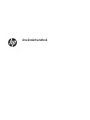 1
1
-
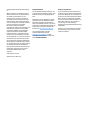 2
2
-
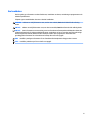 3
3
-
 4
4
-
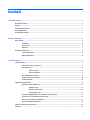 5
5
-
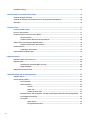 6
6
-
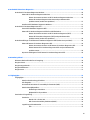 7
7
-
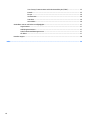 8
8
-
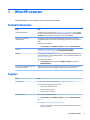 9
9
-
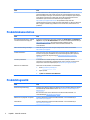 10
10
-
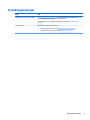 11
11
-
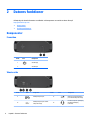 12
12
-
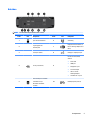 13
13
-
 14
14
-
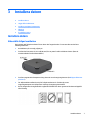 15
15
-
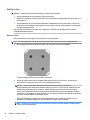 16
16
-
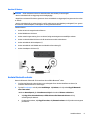 17
17
-
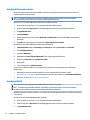 18
18
-
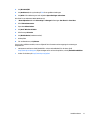 19
19
-
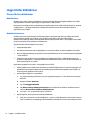 20
20
-
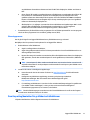 21
21
-
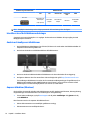 22
22
-
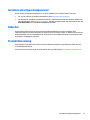 23
23
-
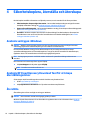 24
24
-
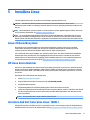 25
25
-
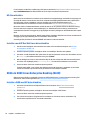 26
26
-
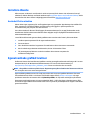 27
27
-
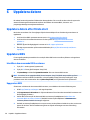 28
28
-
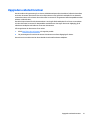 29
29
-
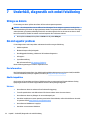 30
30
-
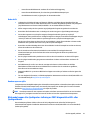 31
31
-
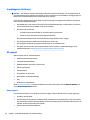 32
32
-
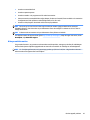 33
33
-
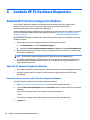 34
34
-
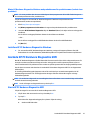 35
35
-
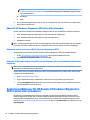 36
36
-
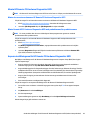 37
37
-
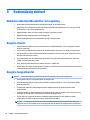 38
38
-
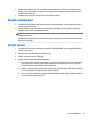 39
39
-
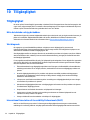 40
40
-
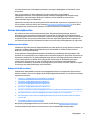 41
41
-
 42
42
-
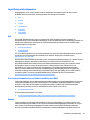 43
43
-
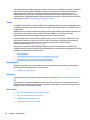 44
44
-
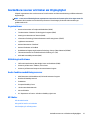 45
45
-
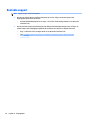 46
46
-
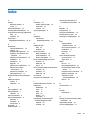 47
47
-
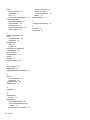 48
48
HP Z2 Mini G4 Workstation Användarmanual
- Typ
- Användarmanual
Relaterade papper
-
HP Z2 Small Form Factor G4 Workstation Användarmanual
-
HP Z2 Mini G5 Workstation Användarmanual
-
HP EliteDesk 800 G3 Small Form Factor PC Användarmanual
-
HP Z2 G8 Tower Workstation Desktop PC Användarmanual
-
HP Z1 All-in-One G3 Workstation Användarmanual
-
HP Z1 Entry Tower G6 Användarmanual
-
HP Z6 G4 Workstation Användarmanual
-
HP RP9 G1 Retail System Model 9015 Base Model Snabbstartsguide